電腦藍屏當機是常見現象,有時候重要檔沒保存電腦突然藍屏真的很讓人崩潰;沒關係!下麵小編來教大家最有效的電腦藍屏解決方法!
一.為什麼出現藍屏?
“藍屏當機”,通常縮寫為 BSOD 或簡稱為藍屏,是Windows電腦在發生嚴重故障時顯示的一組通用錯誤消息的名稱。通常,藍屏死機是由驅動程式軟體或硬體問題引起的。如果應用程式損壞或存在缺陷,有時會導致藍屏死機。
藍屏意味著 Windows 無法繼續,因此在顯示錯誤消息後,Windows 將執行一些幕後大掃除並重新啟動。不幸的是,沒有機會保存您的文檔,因此藍屏通常會導致數據丟失。
藍屏錯誤應該很少見 - 如果您的電腦經常藍屏,那麼說明您的電腦存在嚴重問題,應該專業解決問題或完全更換 PC。但是,即使是非常罕見的藍屏也會令人煩躁且代價很大(就丟失數據或浪費時間而言)。
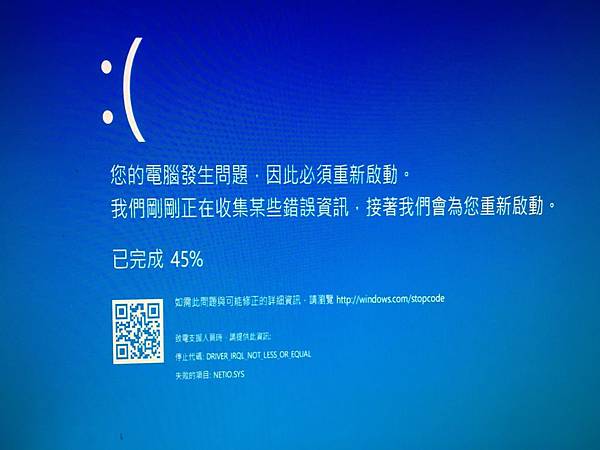
二.如何修復藍屏?
方法一:卸載不相容的軟體
因為有很多潛在原因,從最簡單的修復開始,然後逐步解決更複雜或更困難的故障排除步驟是很有幫助的,這樣很大程度上能減少錯誤的修復對您電腦的損害; 您的藍屏當機無法明確確定原因,但是如果您在運行某特定程式時多次收到錯誤,則可能是該應用程式罪魁禍首。如果有可用的更新版本,請務必升級。如果沒有,請嘗試卸載該應用程式以查看問題是否解決(個性化→主頁→應用)。因為問題可能不是在 BSOD 時您正在使用的程式,您還應該考慮在後臺運行或當前空閒、最小化到任務欄或在虛擬桌面上運行的任何其他程式。每次出現藍屏時試試卸載似乎正在運行的任何軟體。
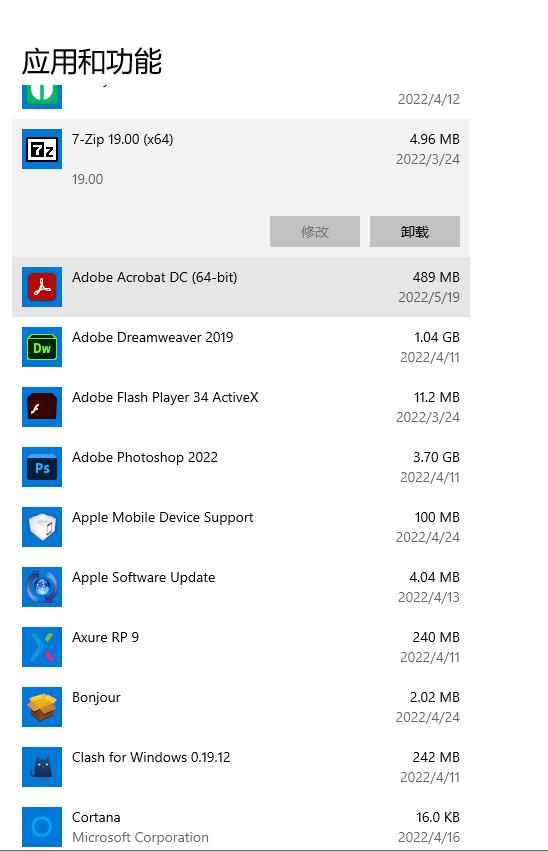
方法二:檢查硬碟驅動器錯誤
同樣,一個有問題的 硬碟也可能會導致藍屏死機。要檢查它是否有錯誤,請在“開始”搜索框中鍵入“此電腦”,並在您看到它出現在搜索結果中時單擊它。右鍵單擊“C”驅動器並選擇“屬性”。然後單擊硬碟驅動器屬性窗口中的“工具”選項卡。在“錯誤檢查”部分,單擊“檢查”並按照說明手動檢查硬碟。
方法三:執行全新安裝
如果這些故障排除技巧都沒有解決您反復出現的 BSOD,則還有其他一些根本原因,但您通常面臨兩種主要可能性之一:您有一個尚未隔離的軟體問題,或者您的電腦出現硬體問題,無法輕鬆修復或更換。 要消除軟體問題的可能性,您可以執行 Windows 的全新安裝。注意!這會擦除硬碟驅動器中的所有內容,這意味著您需要重新安裝所有程式。 為此,請單擊開始搜索框並鍵入“重置”。在搜索結果中單擊“重置此電腦”。在“重置此電腦”部分中,單擊“開始”。按照說明重新安裝 Windows,如果您願意,可以保留您的檔。完成後,您將擁有一個乾淨、全新的 Windows 版本,沒有任何可能導致 BSOD 的軟體或驅動程式。如果可以,請在此狀態下使用電腦 - 僅安裝必要的軟體 - 直到問題是否已解決。
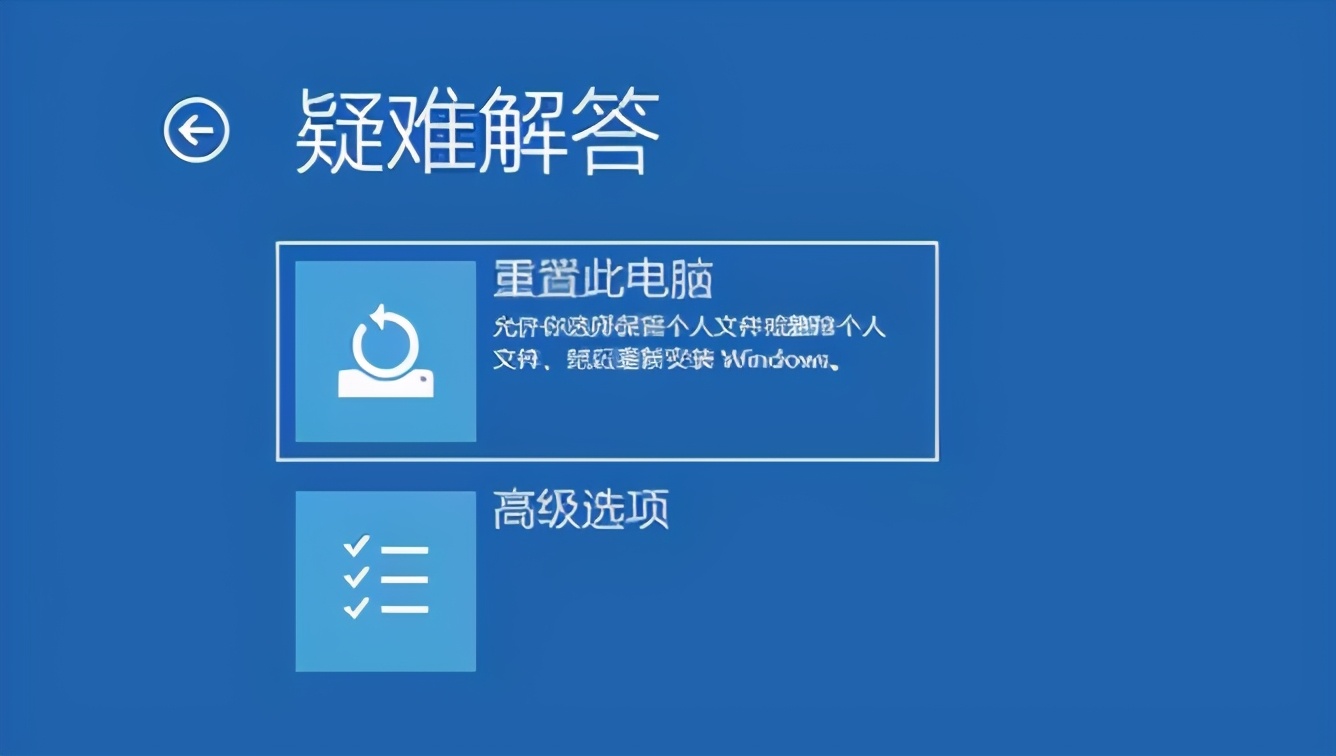
方法四:使用PassFab FixUWin輕鬆解決
強制關機並重新啟動電腦系統並不是解決電腦藍屏最有效的方法。當您看到藍屏死機後重新啟動電腦時,在電腦系統內部的不同應用程式和軟體中打開的數據會丟失,因為系統不允許這些應用程式在重新啟動之前存儲數據。這樣一看,很多重要數據就有損失的風險。 所以我還是給大家強力推薦 PassFab FixUWin系統修復工具。PassFab FixUWin可以用空白CD/DVD/USB燒錄一個啟動硬碟,黑屏、藍屏、無法開機等問題都可以統統解決;PassFab FixUWin 的特點:
- 電腦問題修復工具箱,更簡單、更快速、更安全
- 修復電腦無法開機問題
- 幾分鐘修復電腦藍屏/黑屏、崩潰、迴圈更新問題
- 無需重灌電腦即可重設Windows密碼
- 恢復無法啟動電腦硬碟中的數據
- 徹底粉碎無法刪除的檔案
- 支持所有桌上型和筆記型windows電腦
使用 PassFab FixUWin修復電腦藍屏的步驟:
- 步驟一:從另一臺可訪問的PC上下載並啟動PassFab FixUWin。
- 步驟二:運行該程式,將準備好的CD/DVD光碟插入光驅或將USB閃存驅動器連接到電腦的USB端口。然後點擊"立即創建開機碟",開始刻錄修復盤。



步驟七:當進入開機選單時,在開機選單列表中找到你插入的開機碟,按"確認鍵"(enter)通過該開機碟啟動。




總結
總結:當電腦藍屏當機很崩潰時在網上搜出來的解決方法千千萬,那些只能暫時解決這一次的藍屏問題,上面推薦的PassFab FixUWin是能從根解決藍屏當機問題,並智能修復電腦黑屏,崩潰,回圈,更新,開不了機等問題;PassFab FixUWin。如果有任何硬體故障,您可以將設備帶到授權服務中心。